Funkce sešívání zajistí
sešití dokumentů na výstupu. Funkci sešívání je možno též použít
v kombinaci s oboustranným tiskem, chcete-li vytvořit materiály
elegantního vzhledu.
Tato funkce značně šetří čas v případech, když připravujete
například podklady na poradu nebo jiný sešívaný materiál.
Místa sešití a počet sešití je možno zvolit tak, aby bylo
dosaženo následujících výsledků.
|
1 sešití* |
||
|
Vlevo  |
Vpravo  |
Nahoře  |
|
2 svorky |
||
|
Vlevo  |
Vpravo  |
Nahoře  |
|
Bez sešívání |
||
|
Vlevo  |
Vpravo  |
Nahoře  |
* Orientace sešívání (
 nebo
nebo
 ) se liší na základě velikosti a orientace
papíru.
) se liší na základě velikosti a orientace
papíru.
Funkce děrování zajistí zhotovení otvorů
dokumentů na výstupu. Pozice děrovaných otvorů jsou nastaveny výběrem způsobu
vazby.
|
Vlevo |
Vpravo |
Nahoře |
 |
 |
 |
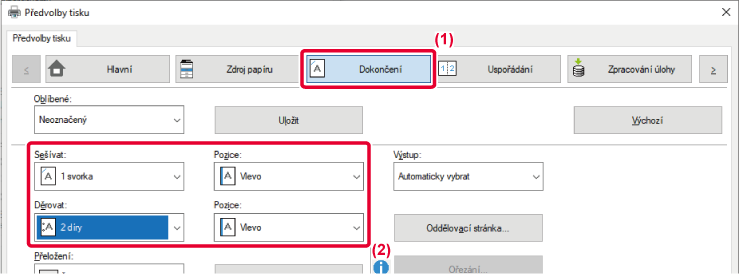
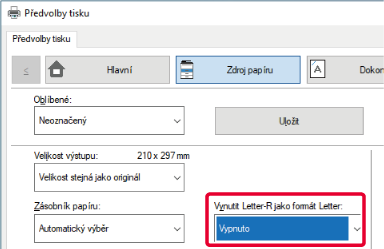
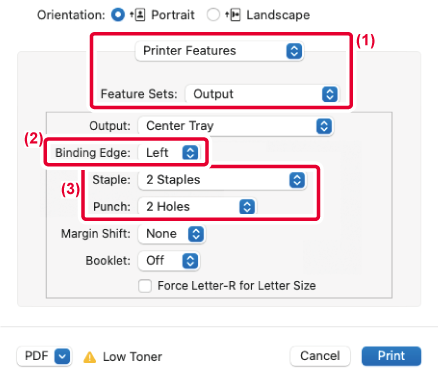
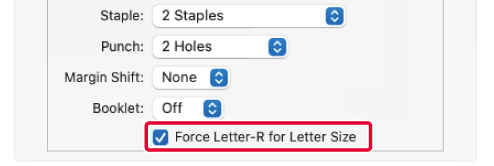
Version 04a / bp70m90_usr_04a_cs